如何解决谷歌浏览器出现network error问题
如何解决谷歌浏览器出现network error问题?有用户反馈在使用谷歌浏览器搜索网页的时候出现了network error的错误提示,出现这个问题将导致用户无法顺利进行上网。一般情况下,这个问题是因为谷歌浏览器不受信任而导致的,用户只需要参考下面小编分享的修复谷歌浏览器出现network error问题的方法就可以顺利解决这个问题。
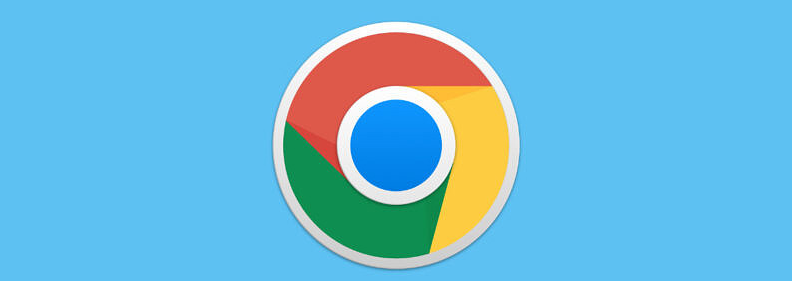
修复谷歌浏览器出现network error问题的方法
1、首先打开谷歌浏览器,找到右上角“主菜单”按钮并点击,在出现的第二列表中找到“设置”选项(如图所示)。

2、进入设置页面后将页面滑到最底下,找到“ 系统 ”选项(如图所示)。

3、在系统列表中找到“ 打开代理设置 ”并点击进入(如图所示)。

4、在选项窗口中找到上方“ 常规 ”按钮并点击,在常规页面中点击“ 删除 ”按钮删除历史记录(如图所示)。

5、在选择上方“ 安全 ”选项打开 受信任点 ,然后将下方 该区域允许级别 拉到 最低 。然后点击“ 应用 ”在点击“ 确定 ”按钮(如图所示)。

上述就是谷歌浏览器官网分享的【如何解决谷歌浏览器出现network error问题?修复谷歌浏览器出现network error问题的方法】全部内容。遇到上述问题的用户可以直接参考上面的步骤进行修复。
相关下载
 谷歌浏览器简洁版
谷歌浏览器简洁版
硬件:Windows系统 版本:85.0.4183.83 大小:63MB 语言:简体中文
评分: 发布:2024-11-21 更新:2024-11-21 厂商:谷歌信息技术(中国)有限公司
相关教程
